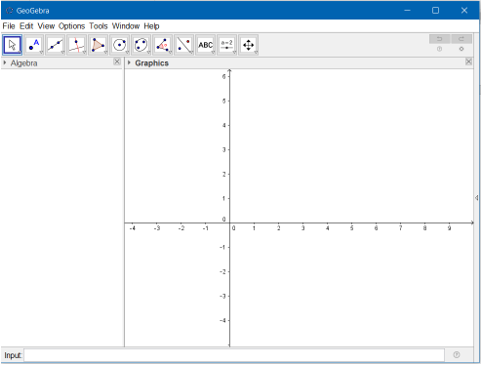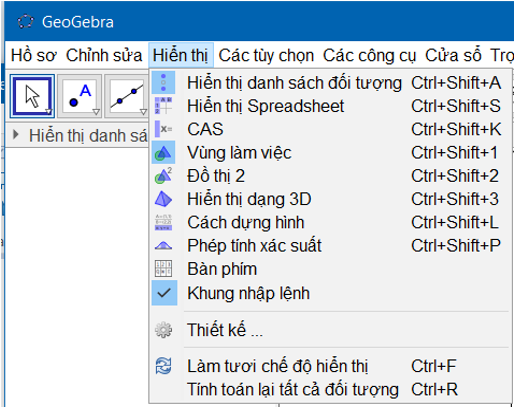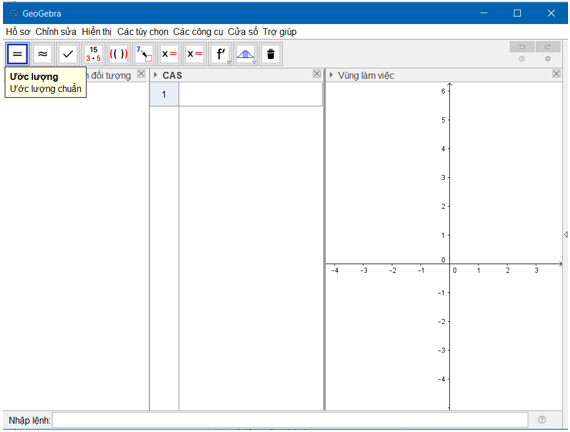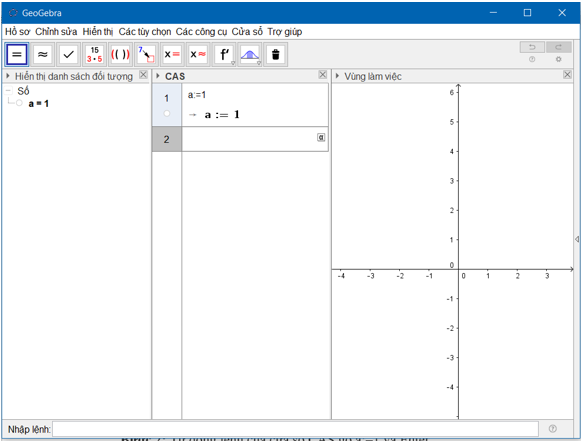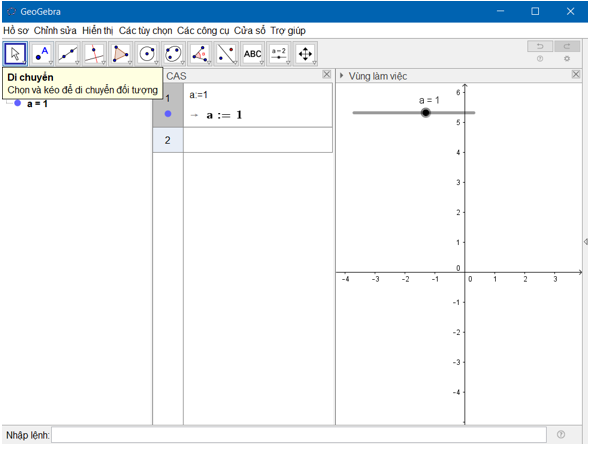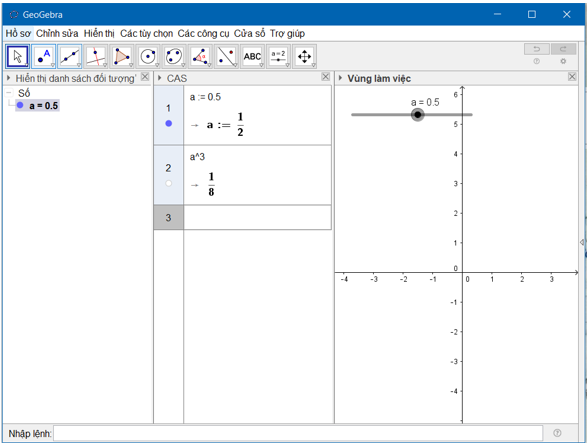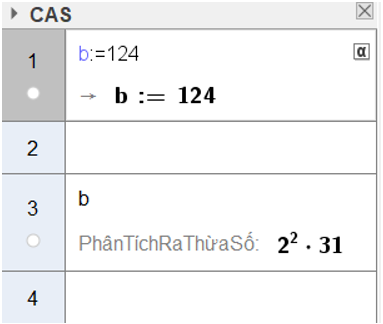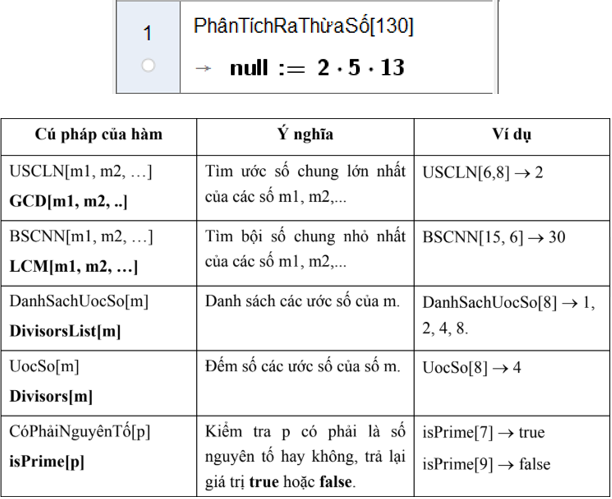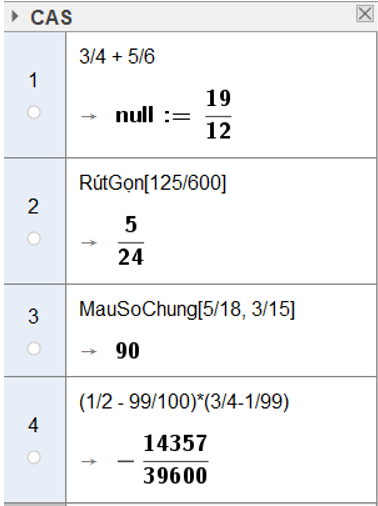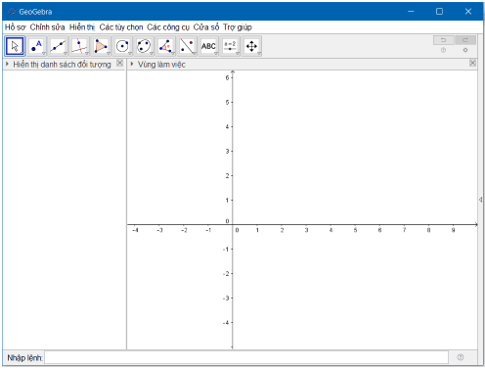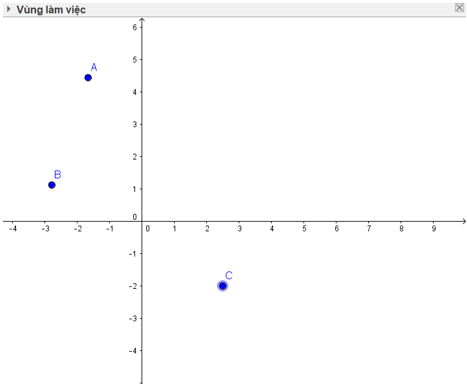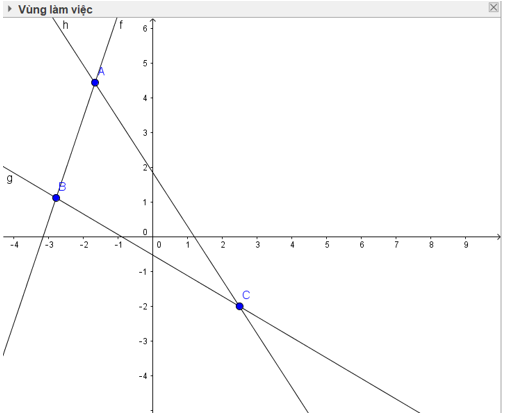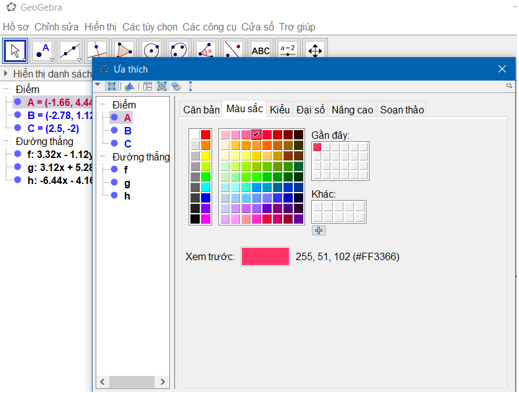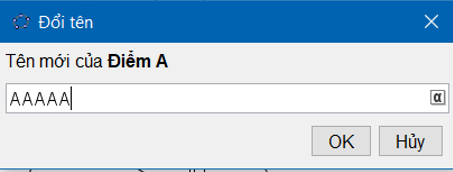Tin học 6 Bài 8: Học toán với Geogebra
Lý thuyết tổng hợp Tin học lớp 6 Bài 8: Học toán với Geogebra chọn lọc năm 2021 – 2022 mới nhất gồm tóm tắt lý thuyết và hơn 500 bài tập ôn luyện Tin 6. Hy vọng bộ tổng hợp lý thuyết Tin học lớp 6 sẽ giúp học sinh củng cố kiến thức, ôn tập và đạt điểm cao trong các bài thi trắc nghiệm môn Tin học 6.
Bài 8: Học toán với Geogebra
A. Lý thuyết
1. Giao diện của GeoGebra
• Nháy đúp vào biểu tượng 
• Màn hình trên của phần mềm GeoGebra có ba cửa sổ làm việc là: Danh sách đối tượng, CAS và Vùng làm việc chính.
• Em có thể cho hiển thị/ẩn các cửa sổ bằng cách chọn lệnh tương ứng trong bảng chọn Hiển thị.
Lưu ý: chọn Options → Language → Vietnamese để chuyển sang giao diện Tiếng Việt.
2. Thiết lập đối tượng toán học
Bước 1: Thiết lập giao diện phần mềm với ba cửa sổ làm việc. Nháy chuột lên cửa sổ CAS để kích hoạt, nháy nút lệnh 
Bước 2: Từ dòng lệnh của cửa sổ CAS gõ a:=1 và Enter
Bước 3: Nháy chuột lên vùng tròn trắng bên cạnh đối tượng a để hiển thị đối tượng trên Vùng làm việc.
Bước 4: Nhập tiếp từ dòng lệnh của cửa sổ CAS: a^3, tức là lấy luỹ thừa 3 của a.
3. Tính toán với số tự nhiên
Cách 1: Sử dụng nút lệnh
• Nhập trực tiếp trên dòng lệnh của cửa sổ CAS.
Cách 2: Sử dụng các hàm có sẵn trong phần mềm
• Cú pháp tổng quát: <Tên hàm>[, , …, ].
• Lệnh Phân TíchRaThừaSố[m] hoặc Factor[m] dùng để phân tích một số tự nhiên m thành tích các thừa số nguyên tố.
4. Tính toán với phân số
• Biểu thức tính toán nhập trực tiếp trên dòng lệnh CAS.
• Em có thể sử dụng các kí hiệu: / (phân số), + - * (phép tính), () (ngoặc đơn).
5. Điểm, đoạn thẳng, tia, đường thẳng
• Đóng cửa sổ CAS vì chỉ làm việc với mặt phẳng và hình học, ta còn giao diện:
Bước 1: Nháy chuột lên biểu tượng 
Bước 2: Nháy ba điểm bất kì lên Vùng làm việc.
Bước 3: Nháy chọn nút lệnh 
Lưu ý: Tất cả đối tượng hình học được xuất hiện trong danh sách đối tượng.
Nhấn ESC chuyển nhanh chế độ chọn.
Bước 4: Chọn 
6. Một số lệnh khác
a) Các lệnh với tệp dữ liệu GeoGebra.
• Tệp của GeoGebra có đuôi mở rộng là .ggb.
• Để lưu tệp ta thực hiện Hồ sơ → Lưu lại và nhập tên tệp muốn lưu.
• Muốn tạo một tệp mới dùng lệnh Hồ sơ → Tạo mới.
• Muốn chỉnh sửa nội dung trong tệp ta mở tệp Hồ sơ → Mở.
b) Thay đổi thuộc tính cho đối tượng
• Mỗi đối tượng toán học trong GeogeBra có nhiều thuộc tính và có thể thay đổi, chẳng hạn thay màu của một điểm: nháy chuột phải điểm cần chọn → chọn Thuộc tính.
c) Ẩn, hiện tên đối tượng
• Chuyển về chế độ chọn.
• Nháy chọn đối tượng.
• Nháy nút chuột phải và chọn Hiển thị tên.
d) Thay đổi tên cho đối tượng
• Chuyển về chế độ chọn.
• Nháy chọn đối tượng muốn đổi tên.
• Nháy nút chuột phải và chọn Đổi tên.
• Nhập tên mới.
• Nháy nút OK.
e) Xoá đối tượng
• Chuyển về chế độ chọn.
• Chọn đối tượng cần xoá.
• Nhấn phím Delete.
B. Bài tập trắc nghiệm
Bài 1: Để khởi động phần mềm GeoGebra ta thực hiện:
A. Nháy đúp vào biểu tượng 
B. Nháy chuột phải vào biểu tượng và chọn Open
C. Nháy Start → Program All → GeoGebra
D. Tất cả đáp án trên
Lời giải
Trả lời: Để khởi động phần mềm GeoGebra ta thực hiện:
– Nháy đúp vào biểu tượng 
– Nháy chuột phải vào biểu tượng và chọn Open
– Nháy Start → Program All → GeoGebra
Đáp án: D
Bài 2: Màn hình trên của phần mềm GeoGebra có các cửa sổ làm việc là:
A. Danh sách đối tượng
B. CAS
C. Vùng làm việc chính.
D. Cả đáp án A, B và C
Lời giải
Trả lời: Màn hình trên của phần mềm GeoGebra có ba cửa sổ làm việc là: Danh sách đối tượng, CAS và Vùng làm việc chính.
Đáp án: D
Bài 3: Để chuyển phần mềm sang giao diện Tiếng Việt ta thực hiện chọn:
A. Options → Language → Vietnamese
B. Options → Language → English
C. Options → Vietnamese →Language
D. Tất cả đều sai
Lời giải
Trả lời: chọn Options → Language → Vietnamese để chuyển sang giao diện Tiếng Việt.
Đáp án: A
Bài 4: Để tính toán với số tự nhiên ta sử dụng:
A. Sử dụng nút lệnh
B. Sử dụng các hàm có sẵn trong phần mềm
C. Cả A và B đều đúng
D. Cả A và B đều sai
Lời giải
Trả lời: Tính toán với số tự nhiên có 2 cách
- Cách 1: Sử dụng nút lệnh
+ Nhập trực tiếp trên dòng lệnh của cửa sổ CAS.
- Cách 2: Sử dụng các hàm có sẵn trong phần mềm
+ Cú pháp tổng quát: <Tên hàm>[, , …, ].
Đáp án: C
Bài 5: Để hiện tên đối tượng
A. Chuyển về chế độ chọn.
B. Nháy chọn đối tượng.
C. Nháy nút chuột phải và chọn Hiển thị tên.
D. Tất cả đáp án trên
Lời giải
Trả lời: Để hiện tên đối tượng ta thực hiện:
+ Chuyển về chế độ chọn.
+ Nháy chọn đối tượng.
+ Nháy nút chuột phải và chọn Hiển thị tên.
Đáp án: D
Bài 6: Tệp của GeoGebra có đuôi mở rộng là
A. .ggb. B. . MP3 C. . DOC D. . JPG
Lời giải
Trả lời: Tệp của GeoGebra có đuôi mở rộng là .ggb (Các chữ viết tắt của tên GeoGebra)
Đáp án: A
Bài 7: Để đếm các ước số của số 8 ta có thể gõ lệnh:
A. Uocso[8] B. Divisors[8] C. Uocso(8) D. Cả A và B
Lời giải
Trả lời: Để đếm các ước số của số 8 ta có thể gõ lệnh bằng tiếng việt hoặc tiếng anh là: Uocso[8] hoặc Divisors[8].
Đáp án: D
Bài 8: Để nhập phân số trong GeoGebra ta sử dụng kí hiệu:
A. / B. \ C. | D. _
Lời giải
Trả lời: Để nhập phân số trong GeoGebra ta sử dụng kí hiệu /.
Đáp án: A
Bài 9: Để làm việc với các đối tượng hình học ta thực hiện:
A. Nháy chuột lên biểu tượng 
B. Nháy ba điểm bất kì lên Vùng làm việc.
C. Nháy chọn nút lệnh 
D. Tất cả các thao tác trên
Lời giải
Trả lời: Để làm việc với các đối tượng hình học ta thực hiện:
Bước 1: Nháy chuột lên biểu tượng 
Bước 2: Nháy ba điểm bất kì lên Vùng làm việc.
Bước 3: Nháy chọn nút lệnh 
Bước 4: Chọn 
Đáp án: D
Bài 10: Công cụ 
A. Đường thẳng
B. Đoạn thẳng
C. Tia
D. Tất cả đều sai
Lời giải
Trả lời: Công cụ 
Đáp án: A